图片批量压缩方法,图片批量压缩步骤
来源:网络收集 点击: 时间:2024-04-29【导读】:
如果有大量的图片需要压缩大小,你指定如何快速处理吗?今天小编就来教大家一个批量压缩图片的方法,有需要的请往下看,一共四个步骤。品牌型号:联想8.0系统版本:windows10软件版本:优速文件压缩器2.1.1方法/步骤1/4分步阅读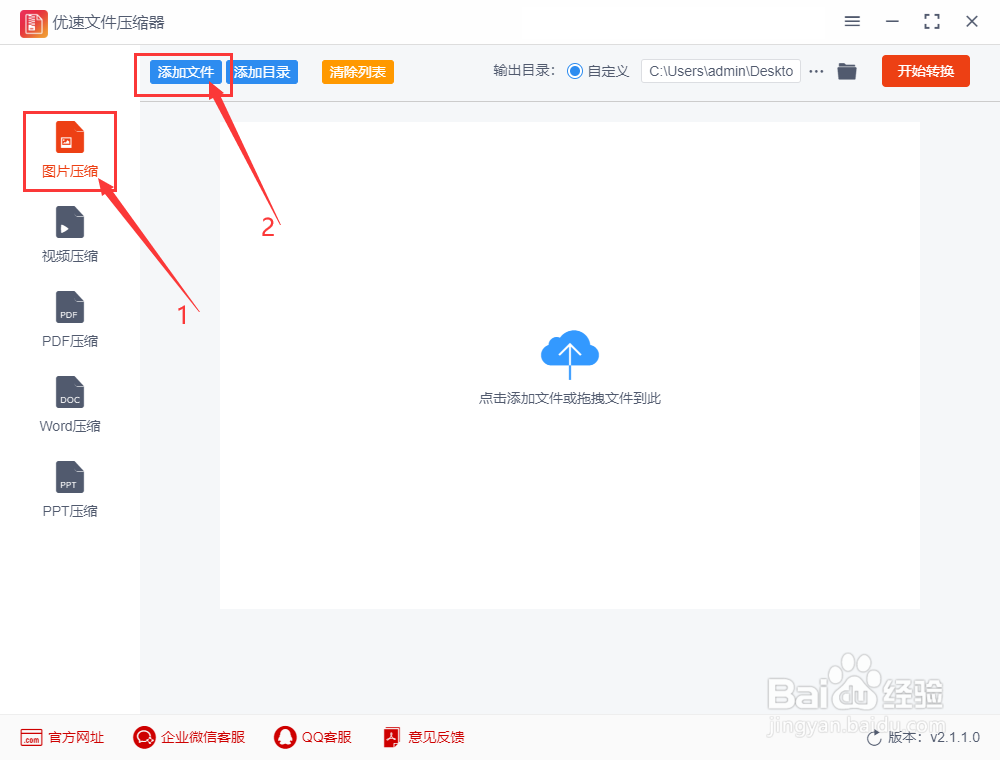 2/4
2/4 3/4
3/4 4/4
4/4 图片批量压缩
图片批量压缩
步骤1, 打开电脑后打开工具中的优速文件压缩器2.1.1,选择左边的【图片压缩】功能,再点击【添加文件】按钮,将需要压缩变小的图片全部导入到软件中。
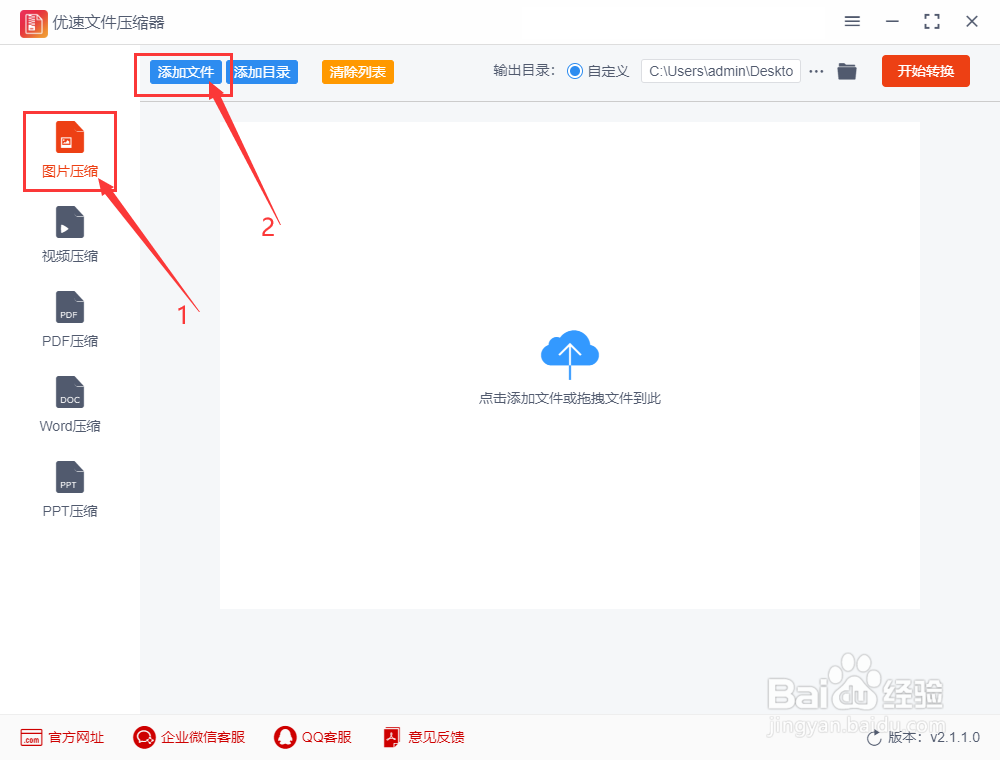 2/4
2/4步骤2,如下图所示,先设置压缩质量,数值设置的越低图片会被压缩的更小;然后在上面设置输出目录,用来保存压缩变小后的图片,如果不设置软件会默认保存到电脑桌面。
 3/4
3/4步骤3,点击软件右上角的【开始转换】按钮启动压缩,压缩完成后软件会自动打开输出文件夹,就能直接查看压缩变小后的图片了。
 4/4
4/4步骤4,我们对压缩效果进行检查,可以看到,所有压缩后的图片体积比压缩前小很多,图片批量压缩成功。
 图片批量压缩
图片批量压缩 版权声明:
1、本文系转载,版权归原作者所有,旨在传递信息,不代表看本站的观点和立场。
2、本站仅提供信息发布平台,不承担相关法律责任。
3、若侵犯您的版权或隐私,请联系本站管理员删除。
4、文章链接:http://www.1haoku.cn/art_625139.html
上一篇:青丝面汤的做法
下一篇:iPhone怎么请求桌面网站
 订阅
订阅